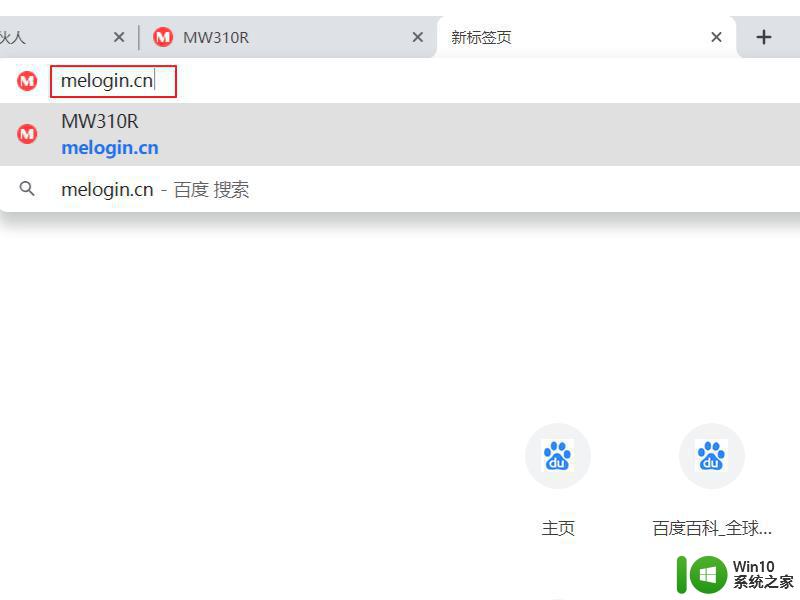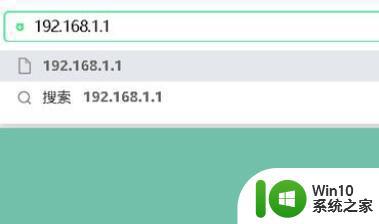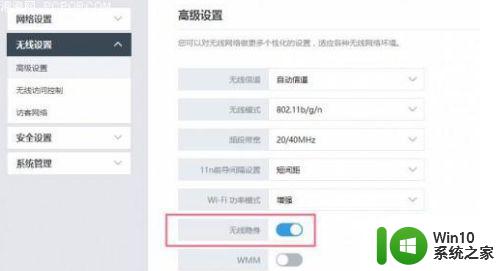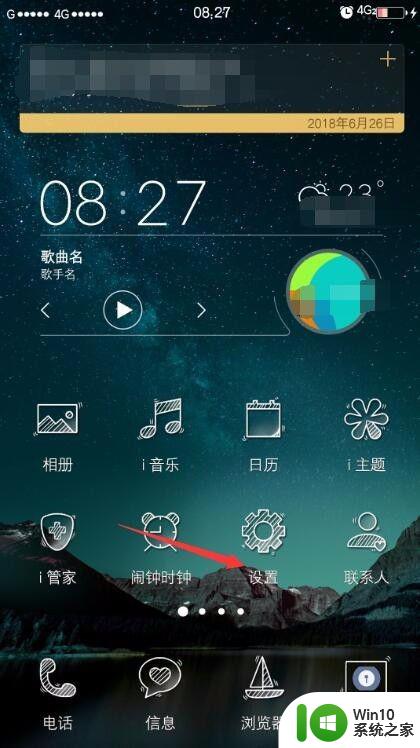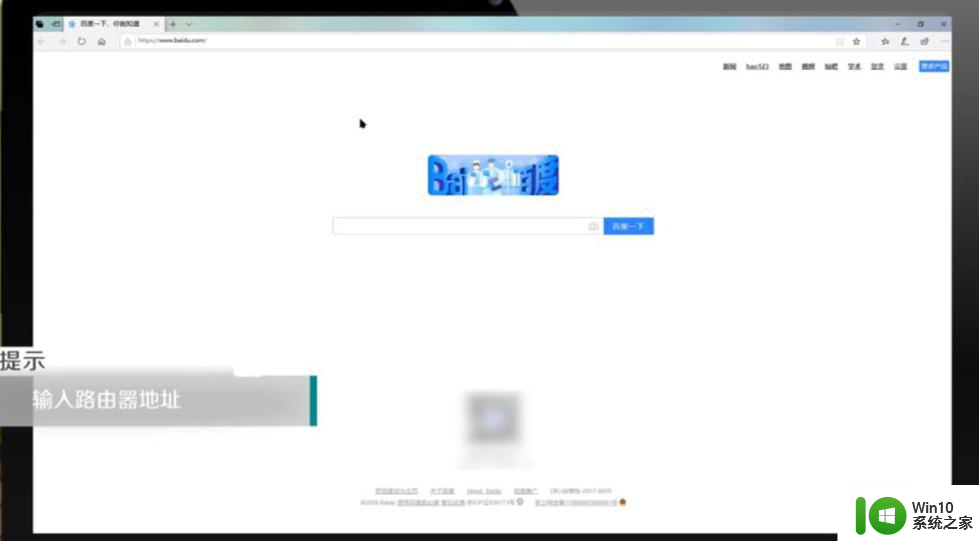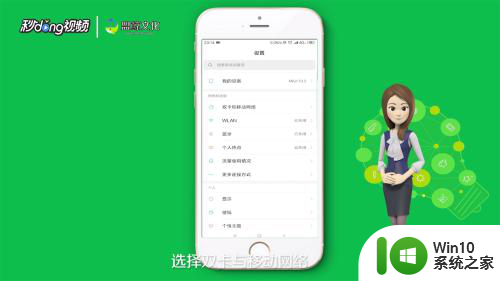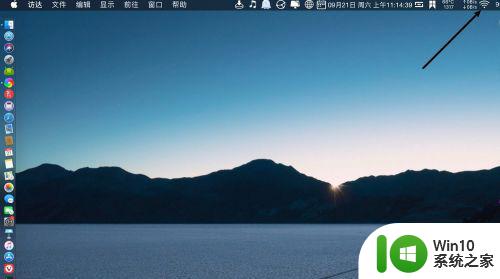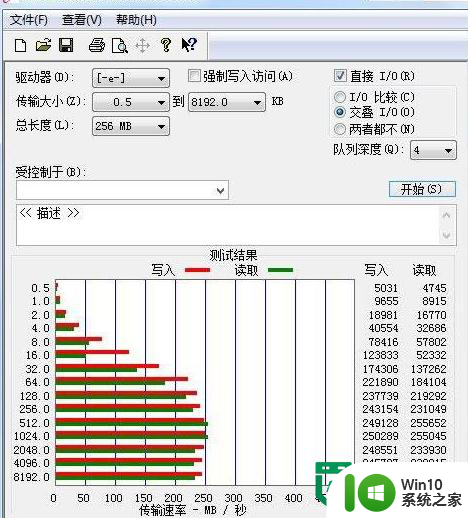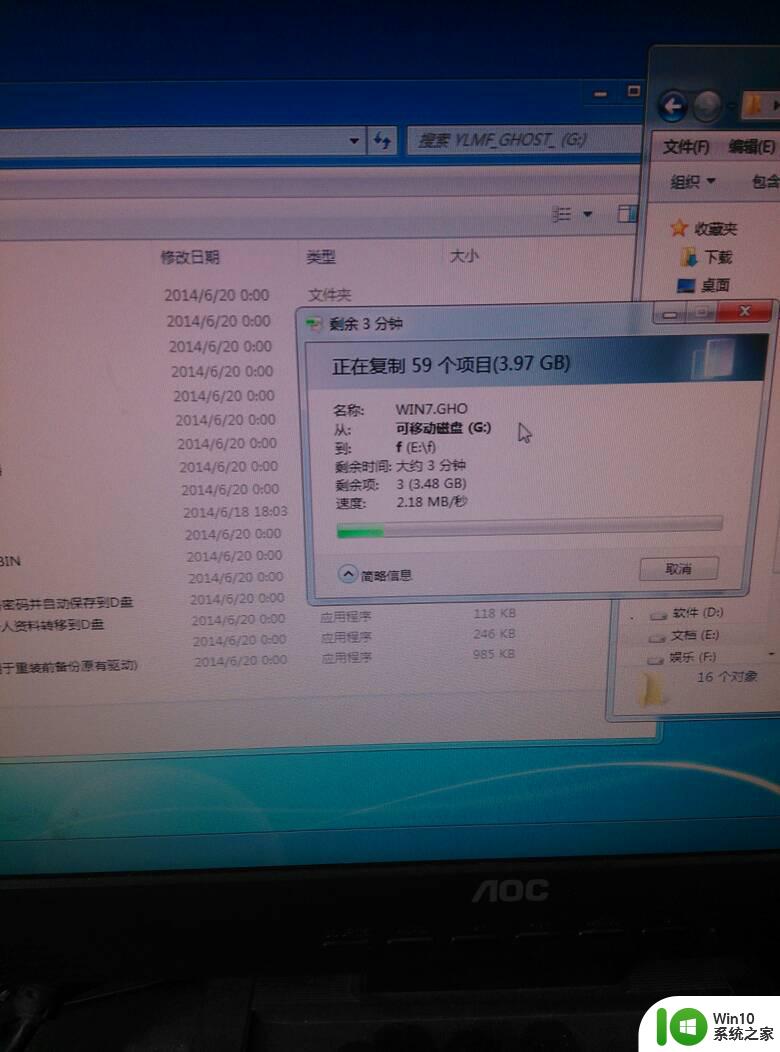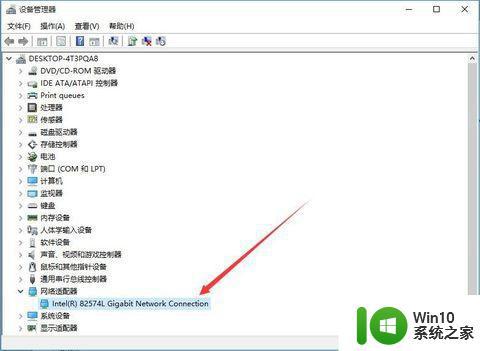wifi网速慢解决办法 解决WiFi 无线上网速度慢的方法
在如今高速网络已经成为人们生活中不可或缺的一部分,随着WiFi的普及,WiFi网速慢成为了一个普遍存在的问题,大多数人都曾经遇到过这样的情况:当你急需上网时,却发现WiFi信号极其缓慢,甚至无法正常加载网页。幸运的是有一些简单而有效的方法可以帮助解决WiFi网速慢的问题,让你畅快地上网。
具体步骤:
1.首先,本文只是针对通过「Wi-Fi 无线上网速度不正常、断线、不稳定,但通过网线上网却速度正常」的情况提供解决方法,如果你通过网线有线连接,或者电脑直连接光猫拨号都不能正常上网或者速度很慢,那基本上不是路由器有问题就是线路故障了,前者换一个试试,后者请直接联系运营商报修。

2.该问题具体表现在,无论是电脑或手机,只要通过 WIFI 连接后,Ping 自家的路由器 IP 地址 (一般是 192.168.1.1),延迟都不稳定,经常响应超过50ms(毫秒) 甚至上几百毫秒,常常还会出现丢包现象。这说明你的电脑跟路由器之间的无线通讯非常不稳定,很可能受到干扰了。
那么,是什么原因导致无线路由器 Wi-Fi 上网速度慢/受干扰呢?
路由器老化、发热严重、质量和用料太差、距离太远/隔墙太多也有可能导致网速缓慢。不过,更多时候却是因为 WiFi 信道拥挤以及互相干扰造成的。在一些人口密度较高的小区,往往随便一搜你都能找到几十个甚至上百个 WIFI 无线路由器热点,而目前大多数家用路由器都是 2.4 GHz 频段的,这就使得 2.4G 频段拥挤不堪,信道之间互相干扰严重!导致的现象就是,通过 WiFi 无线连接到路由器均出现丢包严重、Ping 延迟极高,甚至1米内都不能很好地通讯,而使用(有线)网线方式则没有任何问题。

3.而且拥挤与干扰的源头不仅仅只是无线路由器,目前包括蓝牙、无线鼠标键盘、无线耳机、微波炉、无线游戏手柄等等各种新型无线外设等绝大部分设备均工作在 2.4G 频道,因此跑在 2.4G 频道上的设备实际上已经到了“泛滥”的程度了。所以如果你家里和周边各种 2.4G 设备很多的话,WiFi 受干扰是不可避免的。
彻底解决方法1:更换 5Ghz 双频无线路由器
别以为 5Ghz 的双频无线路由器只是商家炒作的嘘头,其实更高频率和更高带宽的IEEE 802.11n技术出现其中一个重要的原因就是为了解决2.4G的频段拥挤问题。802.11n 能工作在 5Ghz 频段,高频段拥有更高的带宽容量,可以同时容纳更多设备而不易互相干扰,而且目前设备量相对 2.4G 也少了很多很多。
5Ghz 双频无线路由器
5G WiFi 双频无线路由器不仅可以解决信道拥挤和带宽不足的情况,而且数据传输速度也比 2.4G 要快上一个量级,速度性能上要强劲许多,所以建议大家更换。不过,5G 无线路由器也有它的缺点:高频段信号衰减大。换句话说,其覆盖范围以及穿墙能力理论上会比 2.4G 稍差。而且除了路由器外,你的手机、电脑、或其他设备都需要支持 5Ghz 频段才能搜索并连接到 5Ghz 的 WiFi 无线热点。
不过基本所有的 5Ghz 无线路由器均是 5Ghz + 2.4Ghz 双频同时工作的,老设备依然可以连接 2.4G 的那个热点,大家不必担心兼容性问题。

4.至于路由器的选择这里就不做对比了,TP-Link、华硕、网件、小米路由、苹果的时间胶囊 或 AirPort、D-Link等都是不错的品牌。这里还有更多选择,大家根据喜好挑选吧。
更多双频无线路由器
经实际测试,笔者回老家后将原来的 300M 路由 (2.4G) 换成 5G 的路由器,并为旧电脑配了一个 USB 的 5Ghz 网卡,长期的 WiFi 上网卡顿的问题终于被完美解决了。
临时解决方法2:无需花钱,利用 WiFi 分析仪软件找出最佳信道
如果你手头上的设备大多不支持 5Ghz 频段,又或者暂时不太想花钱换路由器,那么在 2.4G 的情况下还是有一定的缓解手段的。在 2.4G 无线频段上,它会有多个不同的信道 (按1~13编号),这概念大概就像一条公路会有多条车道一样,如果某条车道(信道)过于拥挤,我们换到一个相对少车的车道即可缓解堵塞。
所有的路由器都可以手动设置 WIFI 信道的,那么我们怎样才能知道哪个信道拥挤或哪个信道上的设备少呢?这时我们利用一些免费的 APP 和软件进行分析。
Android —— WiFi 分析仪 (WiFi Analyzer)
WiFi 分析仪中文版是一款 Android 上的 WiFi 信号强弱/信道质量分析工具,它除了可以帮助你分析周围不同的 WiFi 信号质量 (强弱) 以及占用的信道外,还能显示出你当前连接的 WIFI 的信道质量并作出评估,方便你你挑选一个相对通畅的信道避免拥挤,从而提高网络连通率以及网速。
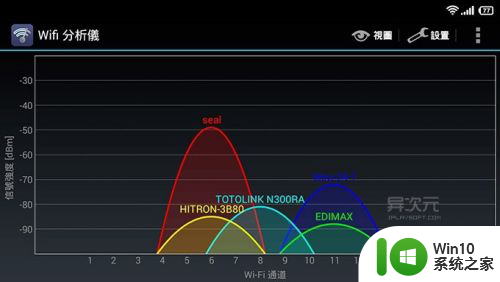
5.从图中可以看到,1-3信道目前没有其他无线热点占用,我们一般可以尝试将路由器的信道手动设置为它们中的其中一个。
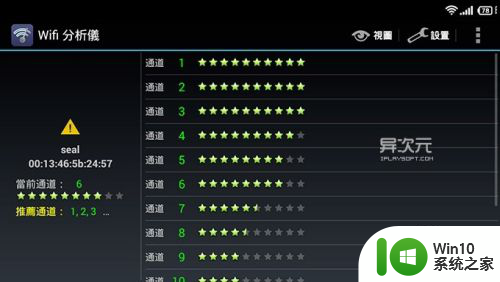
6.WiFi 分析仪也为我们各个信道评级了,果然在这个环境下 1~3 信道质量为最佳,一般来说,从拥挤的信道更换到空闲的信道即可缓解 WIFI 丢包、网速慢的问题了。不过,不是所有地方都能被你找到空闲的信道的,如下图是一网友的WIFI扫描结果:
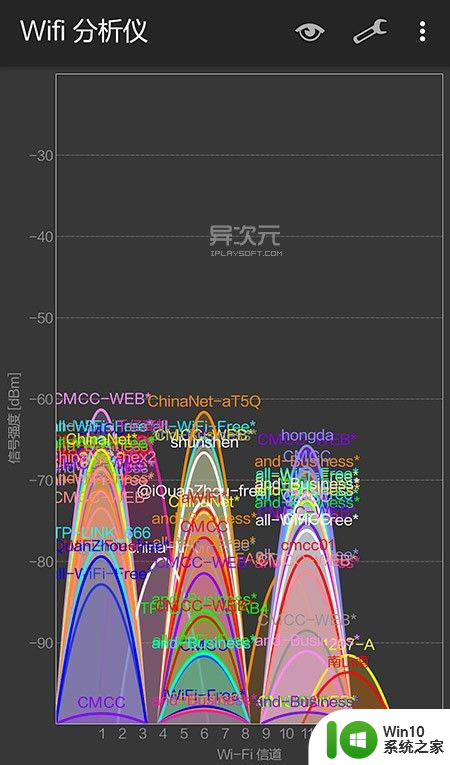
7.像这种密度的 WIFI 拥挤简直是乱成狗了好吧,在一些密集的小区、学校宿舍常常都会有这么宏伟的景象,如果你周边的无线网络环境也如此不堪,建议你还是老老实实去买个 5G 路由更实在了。
Windows —— Acrylic WiFi Free / WirelessMon 等WIFI分析软件
Windows 下的 WiFi 分析软件有很多,强大的简单的昂贵的免费的都有。这里只是随意挑 Acrylic WiFi Free 以及 WirelessMon 两款介绍一下,大家有兴趣可以搜索到更多同类工具。

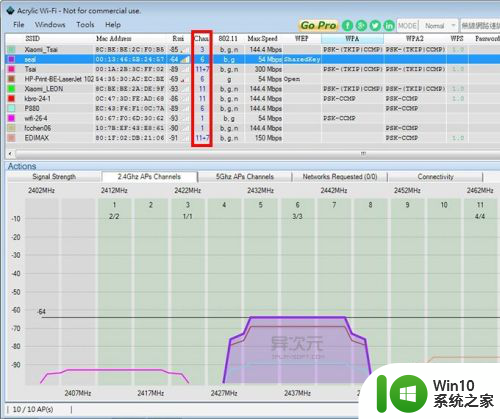
8.反正只要你了解了频段跟信道的概念,大概能从这类软件的图表中看出各信道的使用情况,选一个相对较少人使用的信道使用即可。使用哪款软件其实都差不多,如果是英文版的软件,只需找信道的英文 (Channel 或缩写为 Chan) 等字眼即可。这里就不一一介绍了,容我偷个懒吧。
Mac OS X —— 系统自带「WiFi 无线诊断」
如果你使用苹果 Mac 电脑,那么完全无需下载第三方软件,直接系统自带了一款「WiFi 无线诊断」工具。通过 Spotlight 搜索 “WiFi” 或搜索 “无线诊断” 就能找到并启动它。然后你不必理会其弹出的窗口,直接点顶部菜单中的「窗口」->「扫描」,打开下图的窗口:
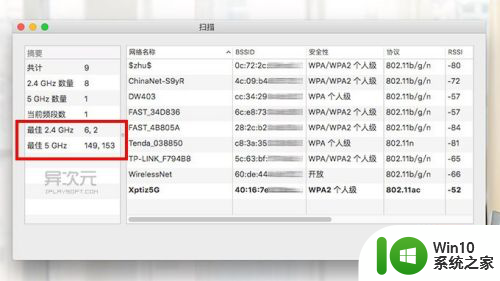
9.其中在左侧一栏即会直接告诉你「最佳2.4Ghz」和「最佳 5Ghz」的信道值了,非常方便,完全不需你自己去深入了解。
总结:
好了,其实解决无线上网速度慢、不稳定、老是断线掉线的方法无外乎就是更换 2.4Ghz 到 5Ghz 频段的路由器,或者在 2.4G 频段里挑选较少人使用的信道而已,一般在路由器设置界面中修改 WIFI (SSID)名称和密码的附近就能找到信道设置的地方。
建议大家在更换了信道或 5Ghz 的路由器后,通过 Ping 命令检查一下自己的电脑到路由器的延迟,一般正常不受干扰的无线局域网连接是不会超过 15ms 毫秒的。如果 Ping 自家路由器的延迟正常且稳定,则可排除 WIFI 拥挤干扰的问题了。此时如果上网依然很慢,那么问题在于宽带线路,只能联系运营商报修了
以上就是解决wifi网速慢问题的全部内容,还有不清楚的用户可以参考以上步骤进行操作,希望能对大家有所帮助。